عکاسی در نور طبیعی می تواند مشکلاتی ایجاد کند. وقتی هوا ابری است، نور صاف است و عکس ها عالی به نظر می رسند. زمانی که خورشید بیرون می آید، در برخی از قسمت های عکس سایه های عمیقی ایجاد می کند. خوشبختانه مشکل دوم به راحتی قابل حل است. این را می توان در Adobe Photoshop و احتمالاً حتی در یک برنامه ویرایش ساده انجام داد. بیایید ببینیم که چگونه سایهها را از عکس حذف کنیم چگونه سایهها را از عکس با استفاده از Adobe Photoshop حذف کنیم سایهها معمولاً هنگام عکاسی در موقعیتهای کنتراست بالا، بهویژه در نور خورشید، یک مشکل هستند. 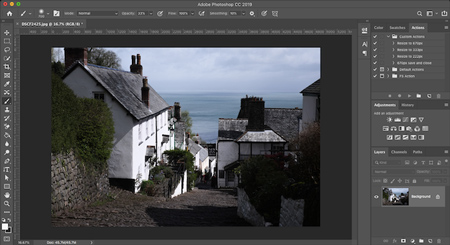 حذف سایهها از عکسها این کار اغلب سایههای تیره را در پسزمینه عکسها باقی میگذارد. خوشبختانه تعمیر آنها بسیار آسان است. در اینجا نحوه انجام این کار در فتوشاپ آورده شده است. ابتدا Control J را در ویندوز یا Cmd J را در مک فشار دهید تا یک کپی از تصویر در یک لایه جدید ایجاد کنید. این به شما امکان می دهد در صورت تمایل با حذف این لایه تغییرات خود را حذف کنید.
حذف سایهها از عکسها این کار اغلب سایههای تیره را در پسزمینه عکسها باقی میگذارد. خوشبختانه تعمیر آنها بسیار آسان است. در اینجا نحوه انجام این کار در فتوشاپ آورده شده است. ابتدا Control J را در ویندوز یا Cmd J را در مک فشار دهید تا یک کپی از تصویر در یک لایه جدید ایجاد کنید. این به شما امکان می دهد در صورت تمایل با حذف این لایه تغییرات خود را حذف کنید.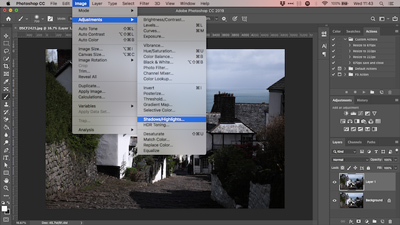 نحوه حذف سایه ها از عکس ها به Image > Settings > Shadows/Highlights بروید. تنظیمات پیش فرض کافی است.در غیر این صورت، برای تغییر آن، روی Show more options کلیک کنید.
نحوه حذف سایه ها از عکس ها به Image > Settings > Shadows/Highlights بروید. تنظیمات پیش فرض کافی است.در غیر این صورت، برای تغییر آن، روی Show more options کلیک کنید. 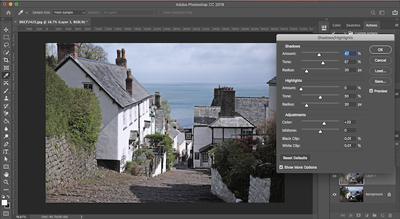 حذف سایه ها در Adobe Photoshop ابتدا لغزنده های مقدار را در قسمت Shadows تنظیم کنید. حرکت آن به سمت راست سایه ها را روشن می کند، حرکت آن به سمت چپ آنها را تیره می کند. حرکت لغزنده Hue به سمت چپ میزان رنگی را که میتوانید تنظیم کنید کاهش میدهد، حرکت آن به سمت راست باعث تیره شدن آن میشود. به عنوان مثال، تنظیم 10 نواحی تاریک تصویر را تاریک می کند، در حالی که تنظیم 90 برخی از تون های میانی را روشن می کند. روی OK کلیک کنید.
حذف سایه ها در Adobe Photoshop ابتدا لغزنده های مقدار را در قسمت Shadows تنظیم کنید. حرکت آن به سمت راست سایه ها را روشن می کند، حرکت آن به سمت چپ آنها را تیره می کند. حرکت لغزنده Hue به سمت چپ میزان رنگی را که میتوانید تنظیم کنید کاهش میدهد، حرکت آن به سمت راست باعث تیره شدن آن میشود. به عنوان مثال، تنظیم 10 نواحی تاریک تصویر را تاریک می کند، در حالی که تنظیم 90 برخی از تون های میانی را روشن می کند. روی OK کلیک کنید. 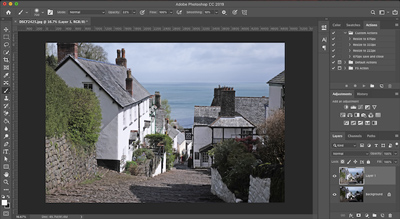 حذف سایه از عکس ها با فتوشاپ، آموزش حذف سایه از عکس ها بدون فتوشاپ، بدون نیاز به نرم افزار خاصی برای حذف سایه از تصاویر. این را می توان با GIMP، یک برنامه ویرایش عکس رایگان نیز انجام داد. به Colors > Shadows – Highlights بروید و نوار لغزنده Shadows را به چپ یا راست بکشید تا تغییرات ایجاد شود. می توانید این کار را به صورت دستی و با استفاده ازهمچنین می توانید همین کار را در Apple Photos با استفاده از Edit > Lights > Options > Shadows انجام دهید.در واقع، تقریباً تمام برنامه های اصلی ویرایش تصویر می توانند این اصلاح ساده را انجام دهند. اگر حذف سایه وجود داشته باشد، همانطور که توضیح داده شد عمل می کند. سایه های سخت و تنظیمات پیچیده نیاز به فتوشاپ، GIMP یا یک برنامه جدی ویرایش عکس دارند. : درشت ترین سایه های روی صورت انسان قابل اصلاح نیست. این می تواند هنگام عکاسی در نور خورشید یا چراغ های جلو مشکل ساز باشد. خلاص شدن از شر این سایه ها بسیار دشوار است، اما می توانید تا زمانی که دیگر بخشی از عکس شما نباشند، آنها را کاهش دهید. .
حذف سایه از عکس ها با فتوشاپ، آموزش حذف سایه از عکس ها بدون فتوشاپ، بدون نیاز به نرم افزار خاصی برای حذف سایه از تصاویر. این را می توان با GIMP، یک برنامه ویرایش عکس رایگان نیز انجام داد. به Colors > Shadows – Highlights بروید و نوار لغزنده Shadows را به چپ یا راست بکشید تا تغییرات ایجاد شود. می توانید این کار را به صورت دستی و با استفاده ازهمچنین می توانید همین کار را در Apple Photos با استفاده از Edit > Lights > Options > Shadows انجام دهید.در واقع، تقریباً تمام برنامه های اصلی ویرایش تصویر می توانند این اصلاح ساده را انجام دهند. اگر حذف سایه وجود داشته باشد، همانطور که توضیح داده شد عمل می کند. سایه های سخت و تنظیمات پیچیده نیاز به فتوشاپ، GIMP یا یک برنامه جدی ویرایش عکس دارند. : درشت ترین سایه های روی صورت انسان قابل اصلاح نیست. این می تواند هنگام عکاسی در نور خورشید یا چراغ های جلو مشکل ساز باشد. خلاص شدن از شر این سایه ها بسیار دشوار است، اما می توانید تا زمانی که دیگر بخشی از عکس شما نباشند، آنها را کاهش دهید. .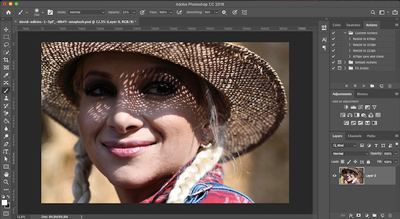 ایجاد سایه های تصویر در فتوشاپ از ابزار Screen برای پر کردن برخی از تنظیمات سایه انتخاب شده استفاده کنید. تصویر را در فتوشاپ باز کنید. در پنل Adjust، روی Levels کلیک کنید. این یک لایه تنظیمی جدید در بالای تصویر ایجاد می کند. اگر سایر قسمت های تصویر خیلی روشن هستند نگران نباشید، این موقتی است.یک لایه را انتخاب کنید و روی دکمه Mask کلیک کنید.برای تغییر ماسک، Control I را در ویندوز یا Cmd I در Mac فشار دهید. تصویر به ظاهر تیره اولیه خود باز می گردد. ابزار قلم مو را انتخاب کرده و رنگ آن را سفید قرار دهید. در نوار گزینه های بالا، سختی قلم مو را روی یک عدد کم، مانند 5-10% تنظیم کنید. همچنین Opacity را روی 30-50 درصد قرار دهید.
ایجاد سایه های تصویر در فتوشاپ از ابزار Screen برای پر کردن برخی از تنظیمات سایه انتخاب شده استفاده کنید. تصویر را در فتوشاپ باز کنید. در پنل Adjust، روی Levels کلیک کنید. این یک لایه تنظیمی جدید در بالای تصویر ایجاد می کند. اگر سایر قسمت های تصویر خیلی روشن هستند نگران نباشید، این موقتی است.یک لایه را انتخاب کنید و روی دکمه Mask کلیک کنید.برای تغییر ماسک، Control I را در ویندوز یا Cmd I در Mac فشار دهید. تصویر به ظاهر تیره اولیه خود باز می گردد. ابزار قلم مو را انتخاب کرده و رنگ آن را سفید قرار دهید. در نوار گزینه های بالا، سختی قلم مو را روی یک عدد کم، مانند 5-10% تنظیم کنید. همچنین Opacity را روی 30-50 درصد قرار دهید. 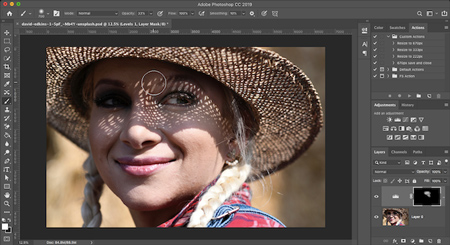 حالا شروع به رنگ آمیزی سایه های تصویر کنید. ناحیه مسواک زده شده روشن تر می شود. جایی می مانند که شما نیستید. Opacity بسیار کم تنظیم شده است تا جلوه ای ظریف داشته باشد. آن ناحیه را چندین بار بکشید تا جلوه ایجاد شود.
حالا شروع به رنگ آمیزی سایه های تصویر کنید. ناحیه مسواک زده شده روشن تر می شود. جایی می مانند که شما نیستید. Opacity بسیار کم تنظیم شده است تا جلوه ای ظریف داشته باشد. آن ناحیه را چندین بار بکشید تا جلوه ایجاد شود.
حذف سایه از عکس با استفاده از Adobe Photoshop
.









